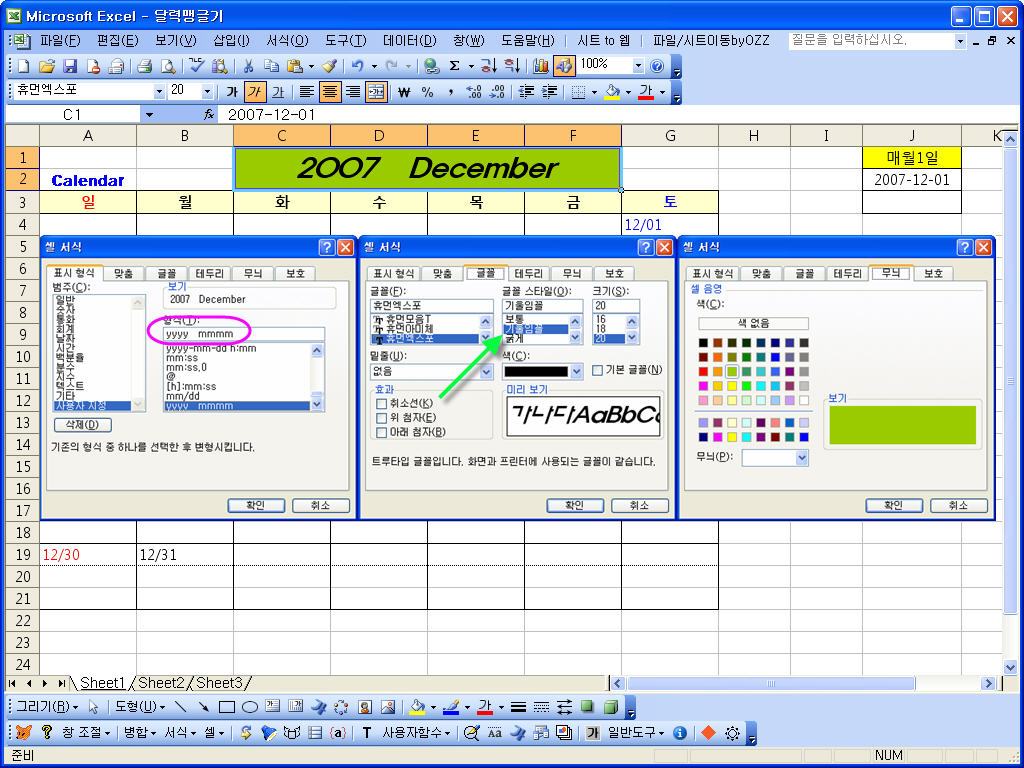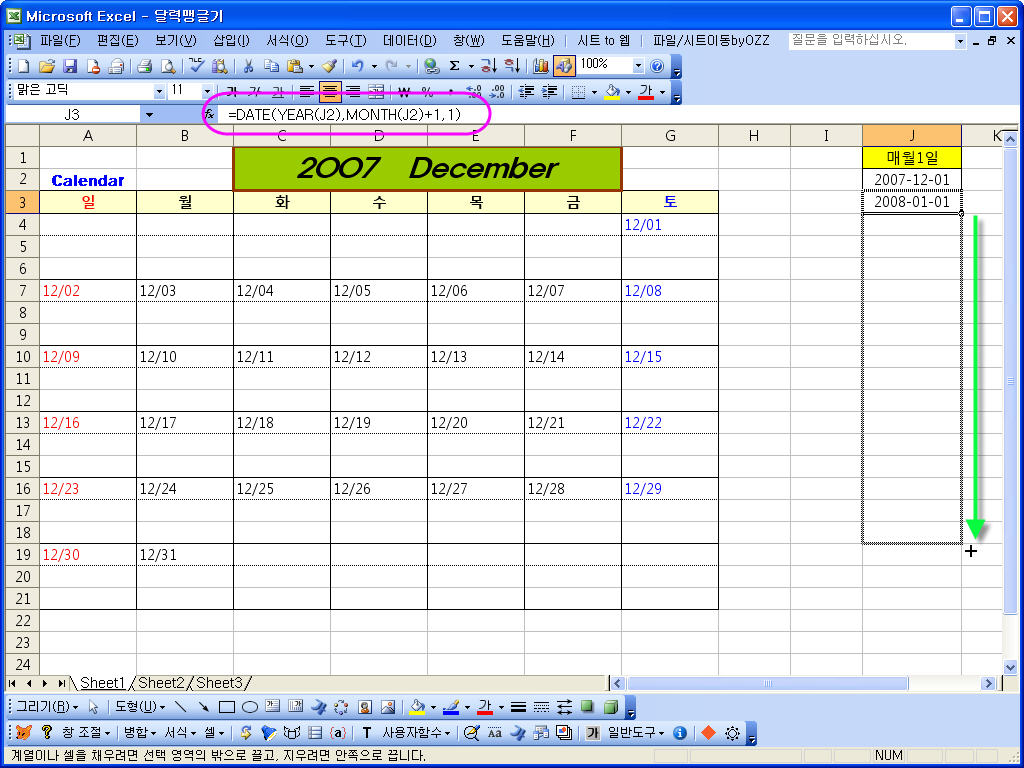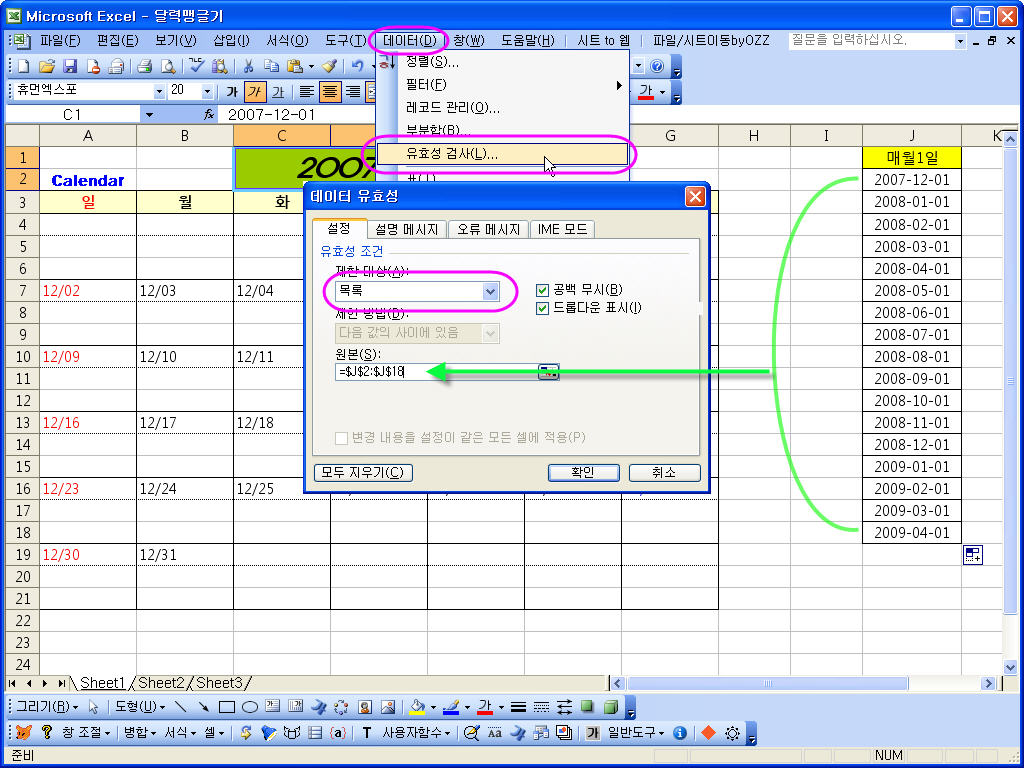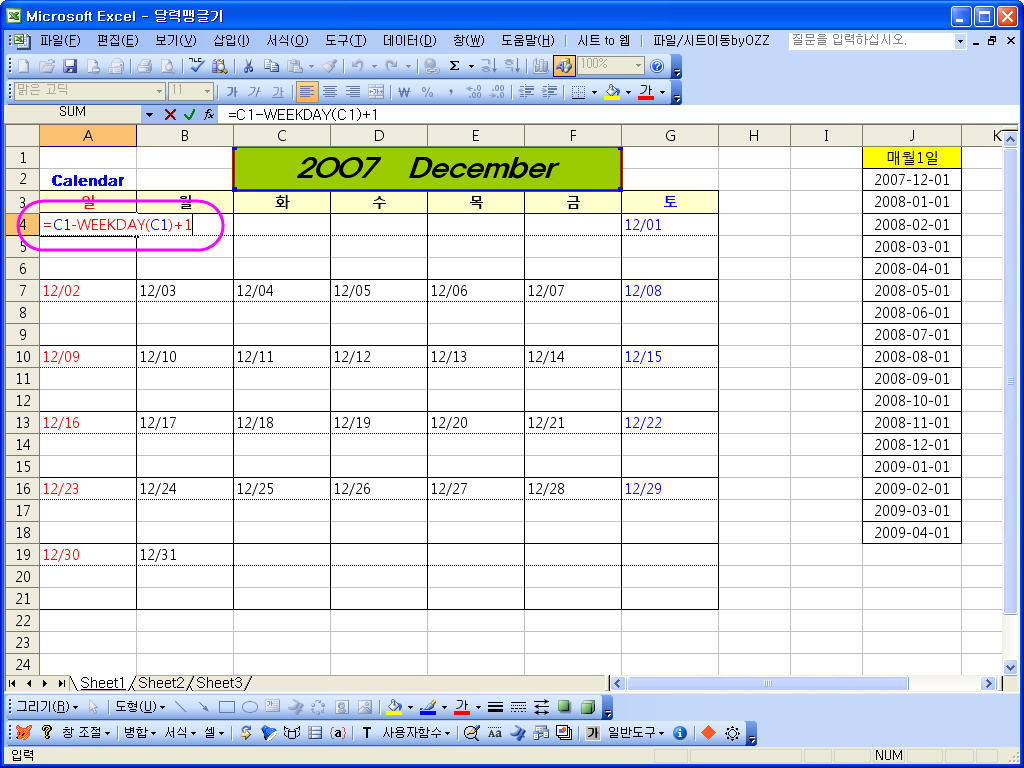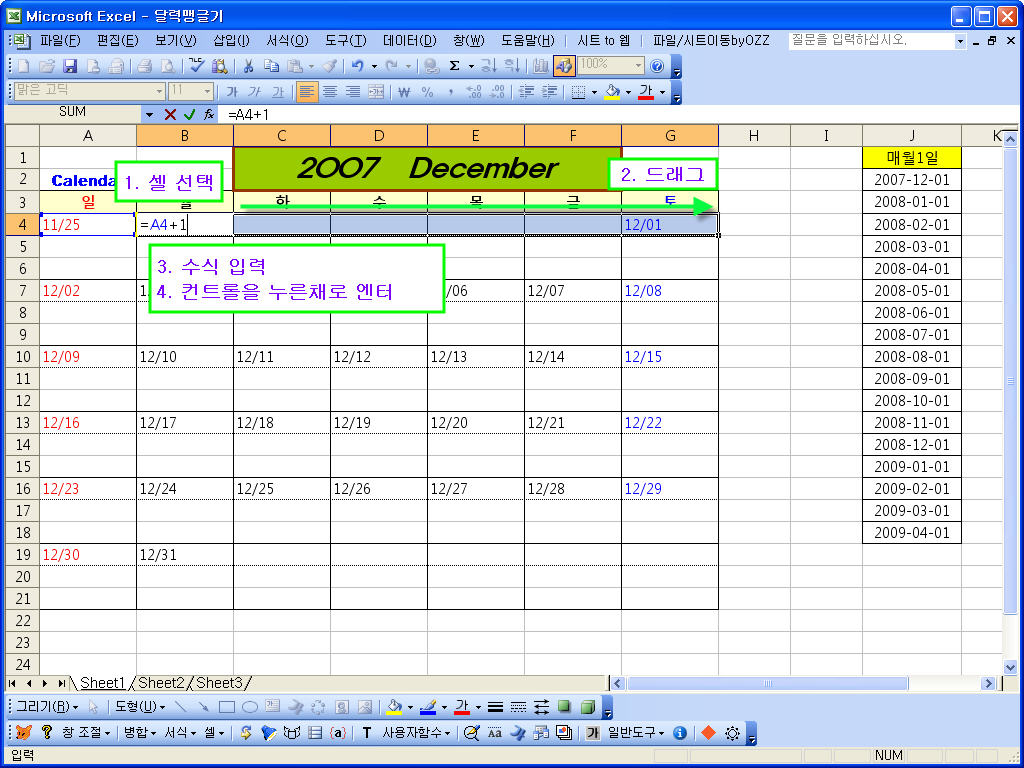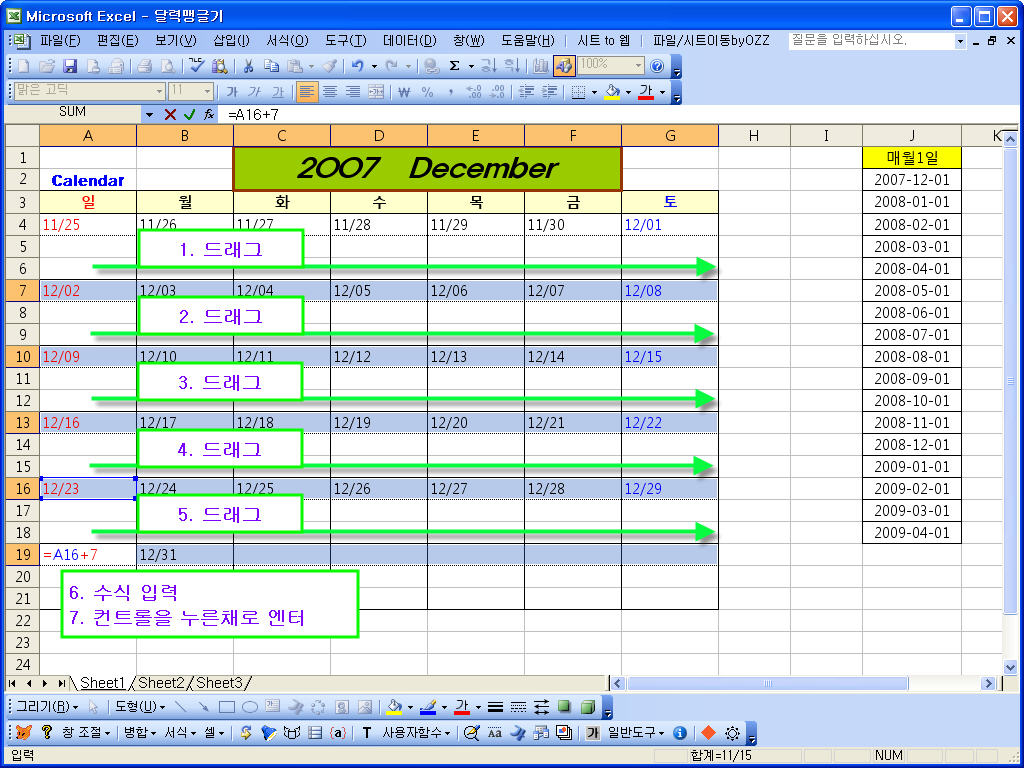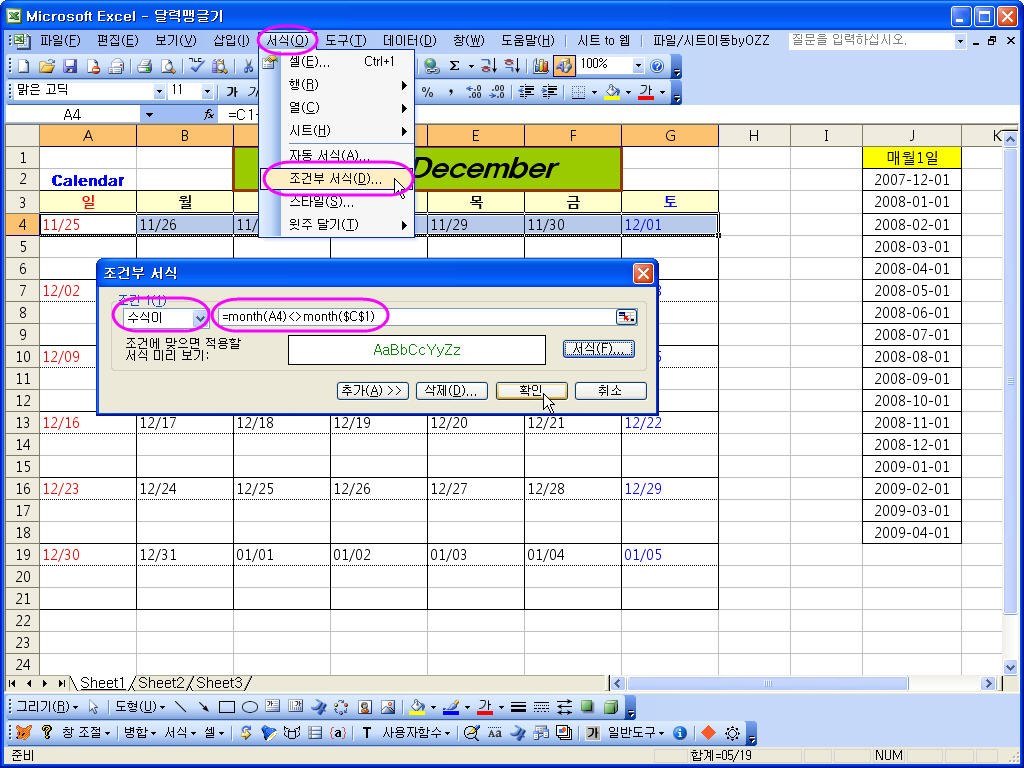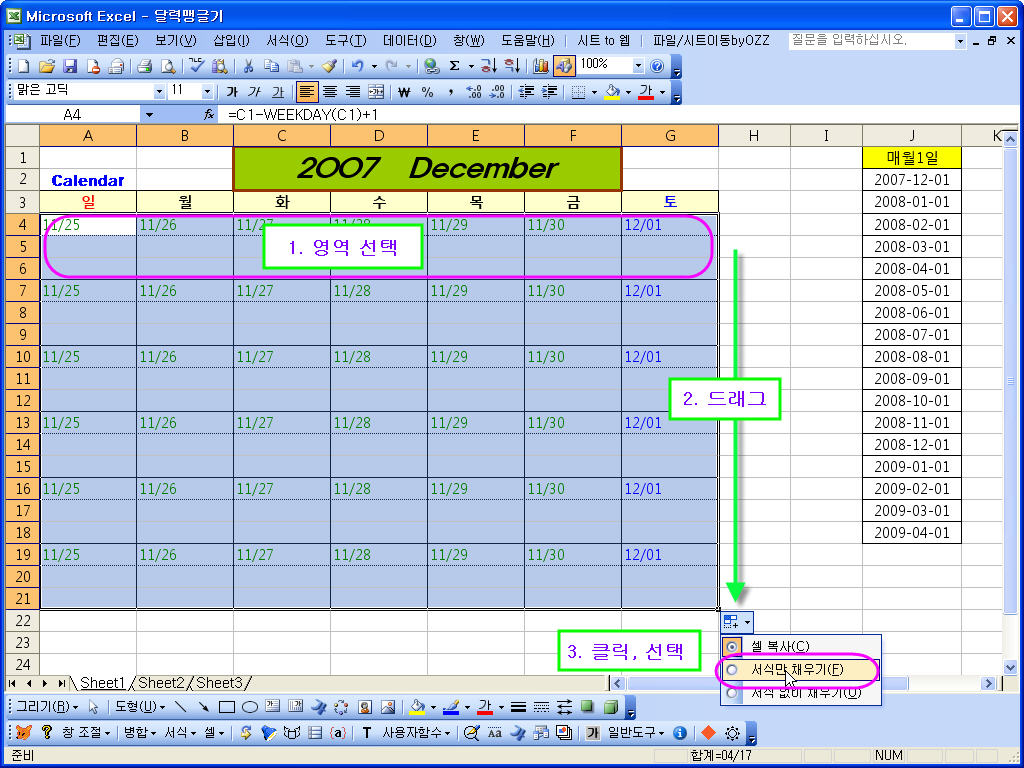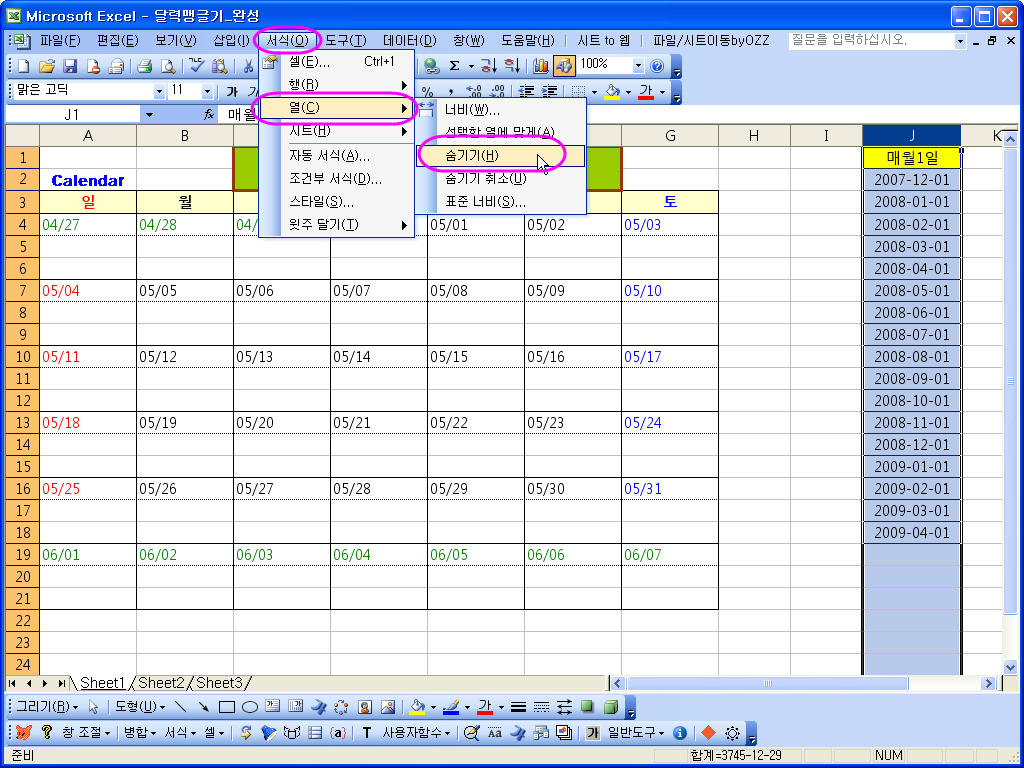| 안녕하세요. 오즈맨 입니다. 시트명은 Rank예제 입니다. [ Rank 계산 수식 ] 예제 입니다. | ||||||||||||||||||||||||||||||||||||||||||||||||||||||||||||||||||||||||||||||||||||||||||||||||||||||||||||||||||||||||||||||||||||||||||||||||||||||||||||||||||||||||||||||||||||||||||||||||||||||||||||||||||||||||||||||||||
|
| |||||||||||||||||||||||||||||||||||||||||||||||||||||||||||||||||||||||||||||||||||||||||||||||||||||||||||||||||||||||||||||||||||||||||||||||||||||||||||||||||||||||||||||||||||||||||||||||||||||||||||||||||||||||||||||||||
Rank예제 시트 에 사용한 수식 입니다. by MicroSoft Excel v 2003 $ 가 있는 수식은 절대(혼합)참조로 셀 주소를 고정합니다. 참조하세요!! | ||||
| No | 셀주소 | 왼쪽의 셀에 수식을 넣으면 오른쪽 결과가 나옵니다. (복사)를 누르면 셀의 수식이 클립보드(메모리)로 복사되는데, 익스플로러의 종류에 따라 (복사)가 작동이 안 될 수 있습니다. | 결과 | 수식을 |
| 1 | C4 | =IF(B4="","**",RANK(B4,$B$4:$B$9)) | 5 | |
| 2 | C4 셀의 수식을 여기에 복사하세요 -→ C4:C9 | |||
| 3 | D4 | =IF(B4="","**",SUMPRODUCT(--(Col_A=A4),--(Col_B>=B4),--(Col_B<>""))-(SUMPRODUCT(--(Col_A=A4),--(Col_B=B4))-1) ) | 5 | |
| 4 | D4 셀의 수식을 여기에 복사하세요 -→ D4:D16 | |||
| 5 | E4 | =C4=D4 | TRUE | |
| 6 | E4 셀의 수식을 여기에 복사하세요 -→ E4:E16,H4:H16 | |||
| 7 | F4 | =IF(B4="","**",RANK(B4,$B$4:$B$9,-1)) | 1 | |
| 8 | F4 셀의 수식을 여기에 복사하세요 -→ F4:F9 | |||
| 9 | G4 | =IF(B4="","**",SUMPRODUCT(--(Col_A=A4),--(Col_B<=B4),--(Col_B<>""))-(SUMPRODUCT(--(Col_A=A4),--(Col_B=B4))-1) ) | 1 | |
| 10 | G4 셀의 수식을 여기에 복사하세요 -→ G4:G16 | |||
| 11 | C10 | =IF(B10="","**",RANK(B10,$B$10:$B$14)) | 5 | |
| 12 | C10 셀의 수식을 여기에 복사하세요 -→ C10:C14 | |||
| 13 | F10 | =IF(B10="","**",RANK(B10,$B$10:$B$14,-1)) | 1 | |
| 14 | F10 셀의 수식을 여기에 복사하세요 -→ F10:F15 | |||
| 15 | C15 | =IF(B15="","**",RANK(B15,$B$15)) | 1 | |
| 16 | C16 | =IF(B16="","**",RANK(B16,$B$16)) | ** | |
| 17 | F16 | =IF(B16="","**",RANK(B16,$B$16,-1)) | ** | |
보시는 내용은 위의 표에 값이, 아래의 표에는 해당 셀의 수식이 있습니다. 첨부파일이 없습니다, 원하는 부분을 시트(셀)에 붙여 넣으세요. 도움이 되시기를 바랍니다. 참고로 !!! 조건 판단 결과 True/False 는 그 합이나 혹은 숫자 형태의 결과가 나오지 않습니다. 그리고 Left/Right/Mid/Text/Substitute 등의 함수나 & 로 구한 결과는 숫자가 아닙니다. 그래서 -- 를 이용합니다. 논리값에 -- 를 하면 True 는 1 로 False 는 0 으로 변경되고 문자로 인식된 숫자는 올바른 숫자로 계산됩니다. 그 결과를 이용하면 합을 구할때 편리합니다. 참고자료입니다. [ 수식에서 사용하는 -- 의 설명입니다. ] | ||||
'엑셀 간단한 활용' 카테고리의 다른 글
| Function : Last Column , Last Row (0) | 2019.09.09 |
|---|---|
| 수식없이 집계??? 피벗이 모야??? (5) | 2011.04.20 |
| 오즈맨의 숫자 -> 날짜 변경 해법 (1) | 2011.04.09 |
| 만 단위로 금액 표시하기 - 예제 입니다. (0) | 2009.02.12 |
| 세금계산서용 금액표시 실수-3 (0) | 2008.09.26 |
| 세금계산서용 금액표시 실수-2 (0) | 2008.09.26 |
| 세금계산서용 금액표시 실수-1 (0) | 2008.09.26 |
 MyPivot.exe
MyPivot.exe 질의.xls
질의.xls
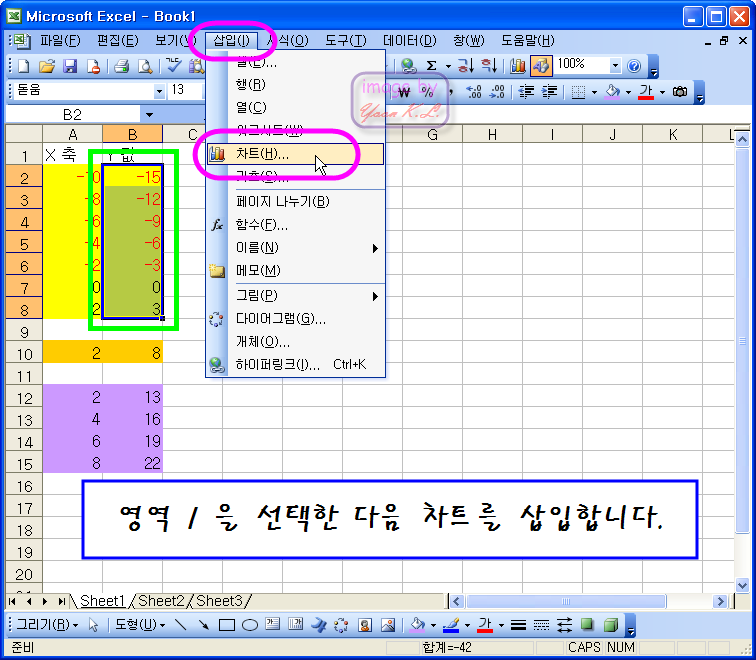
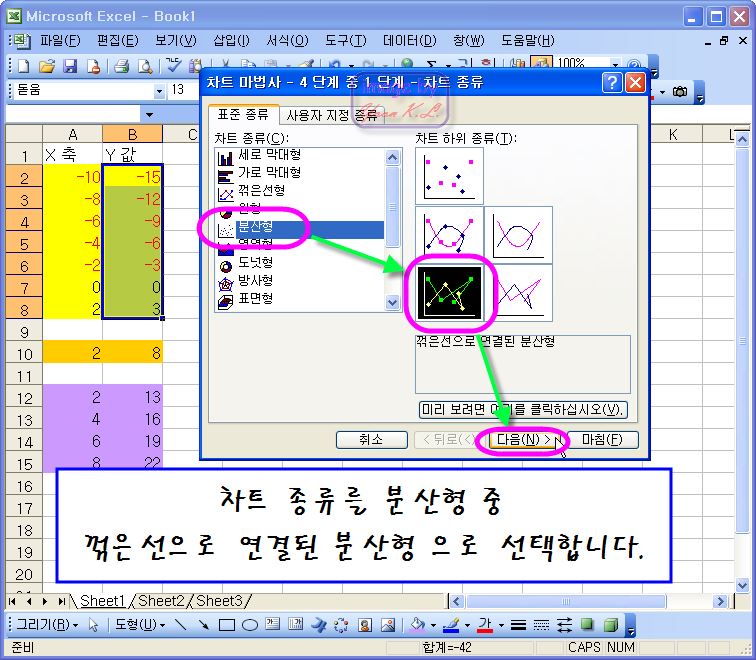
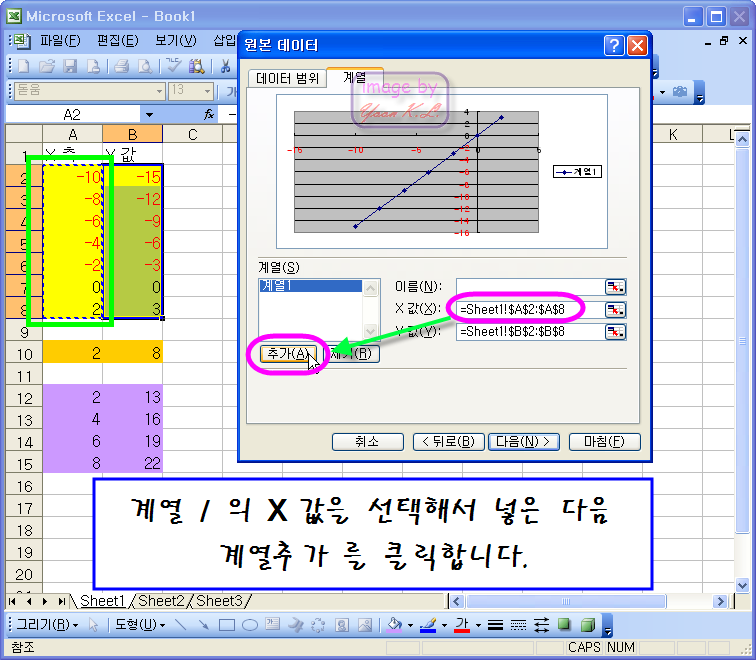
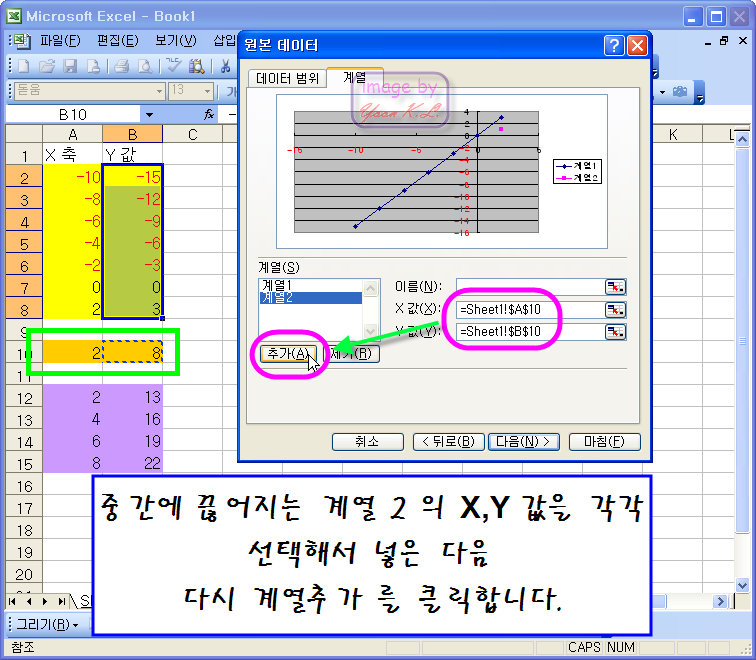
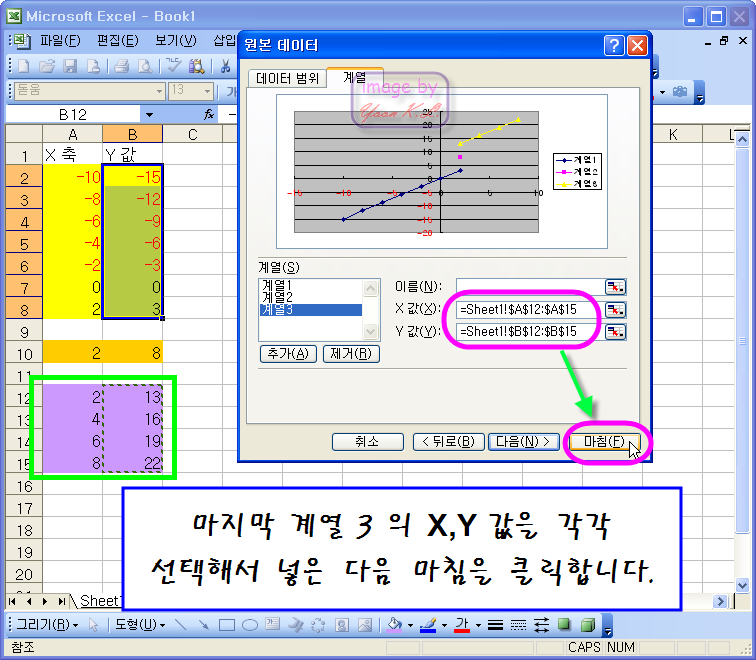
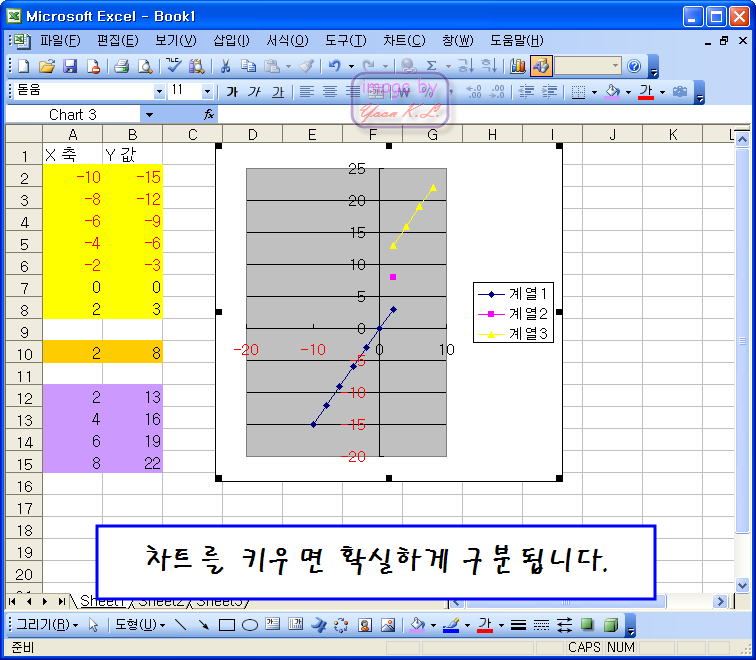
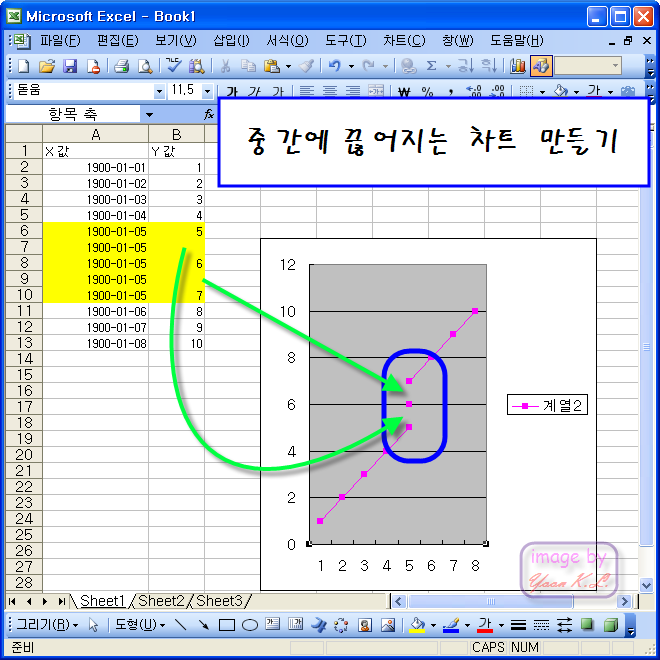
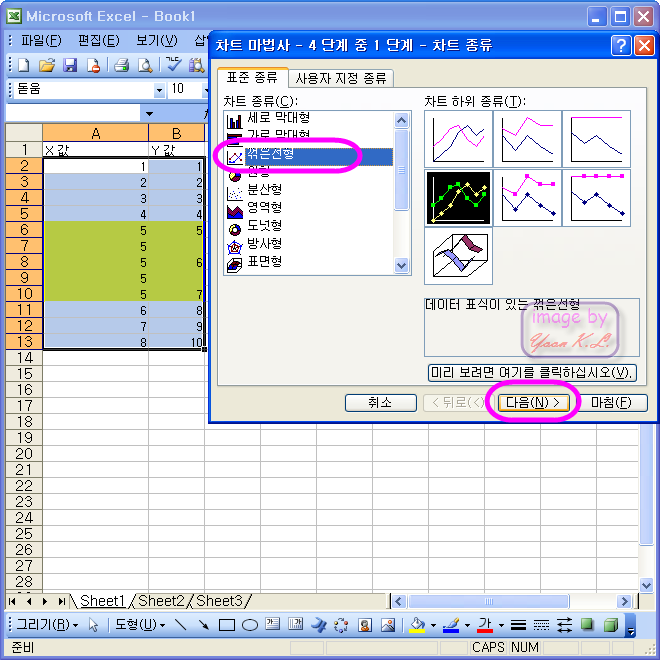

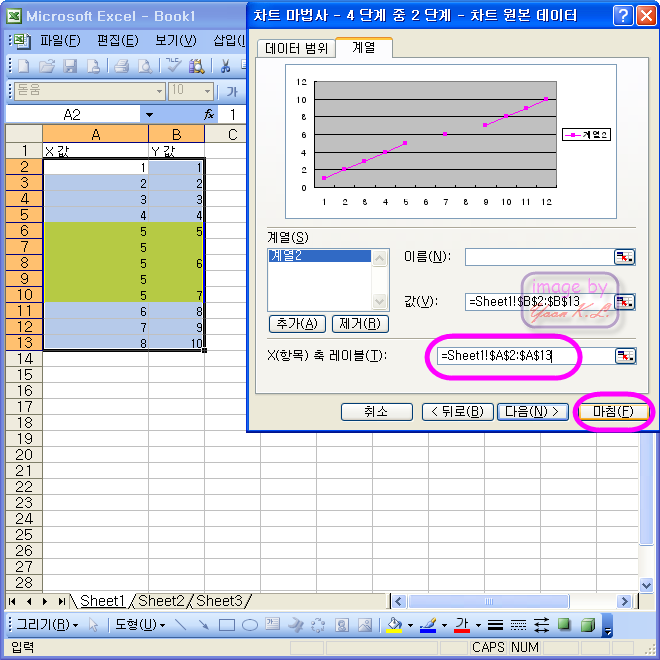
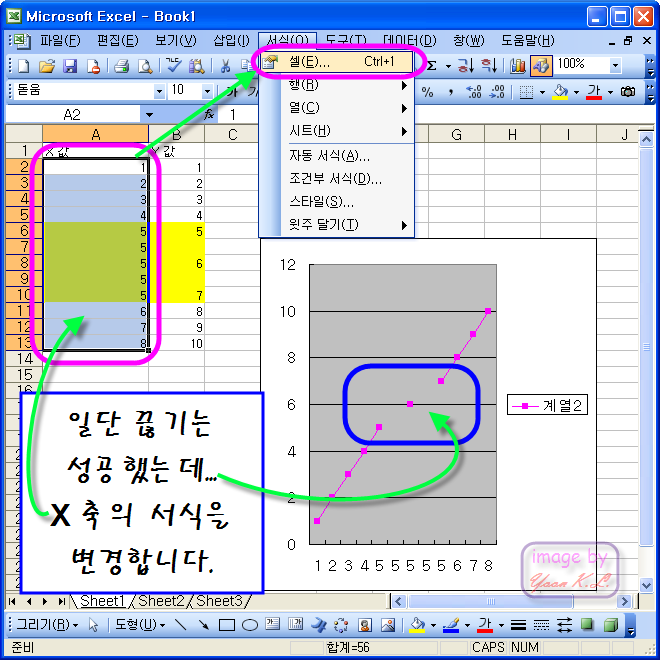
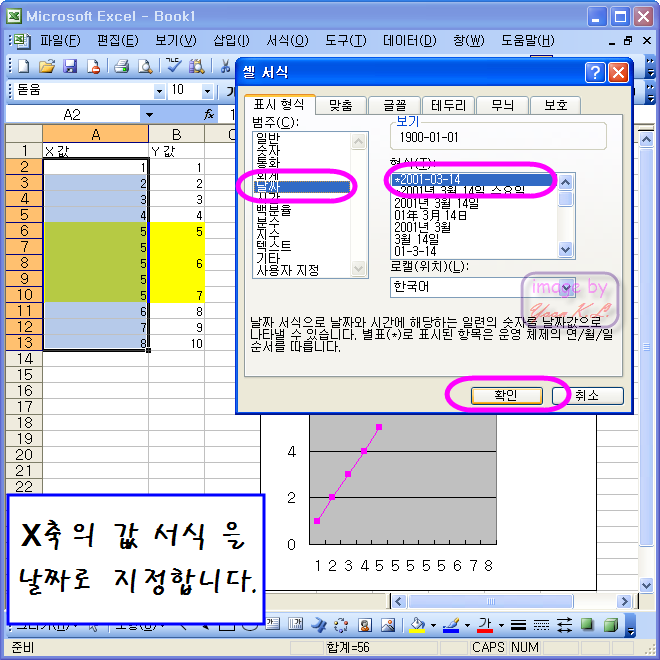
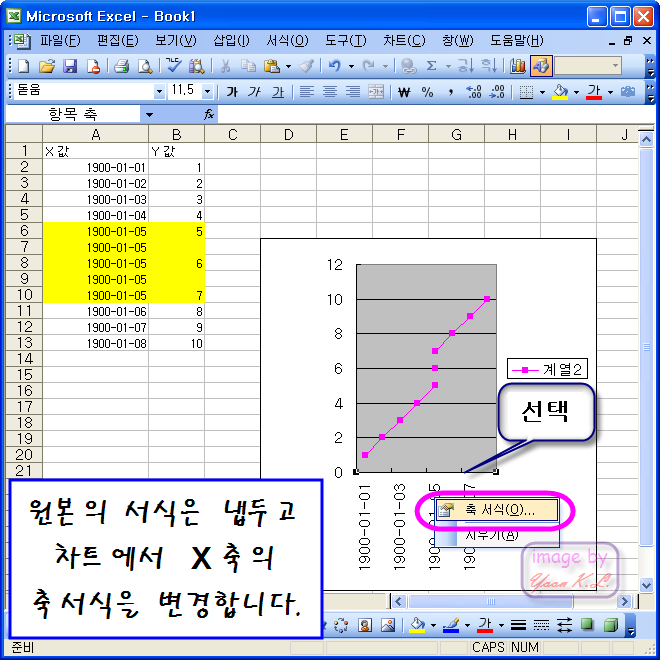
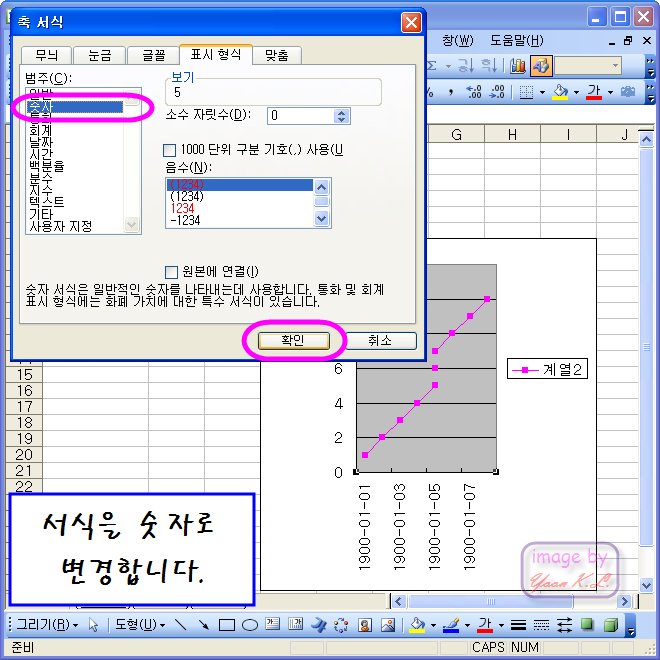
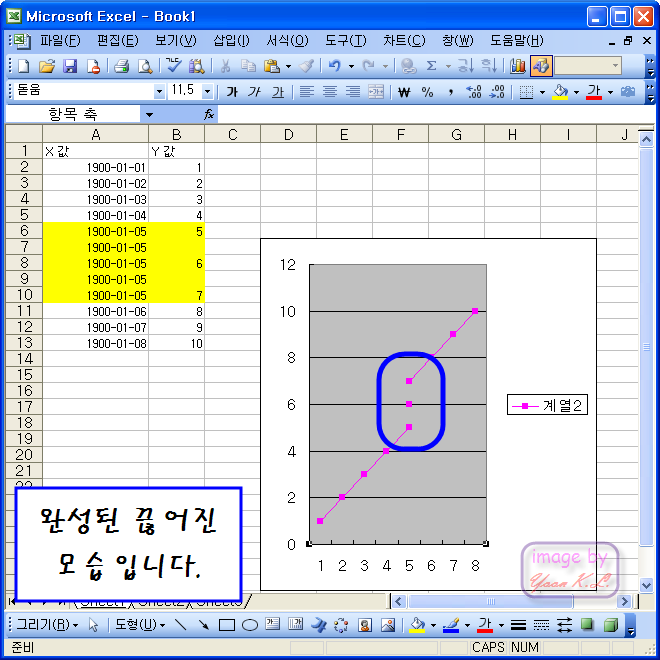
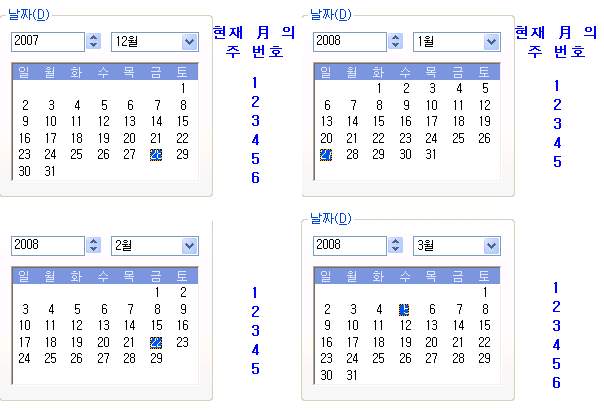

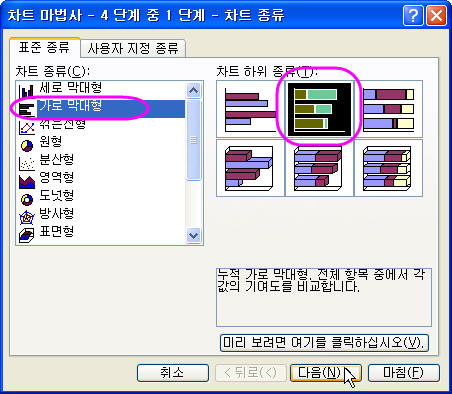
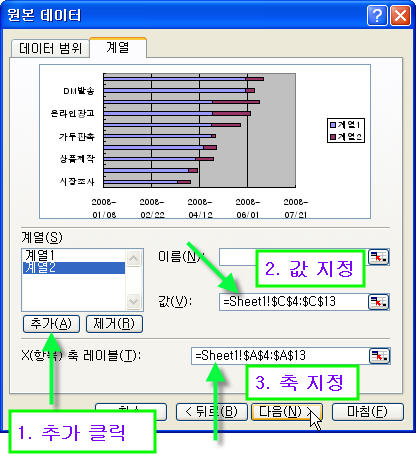
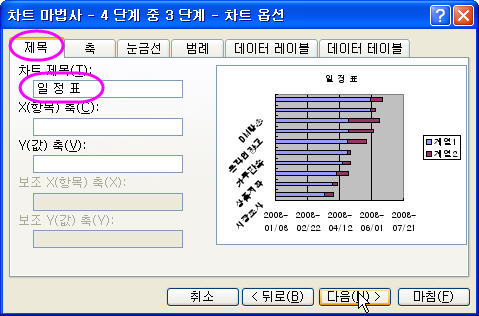
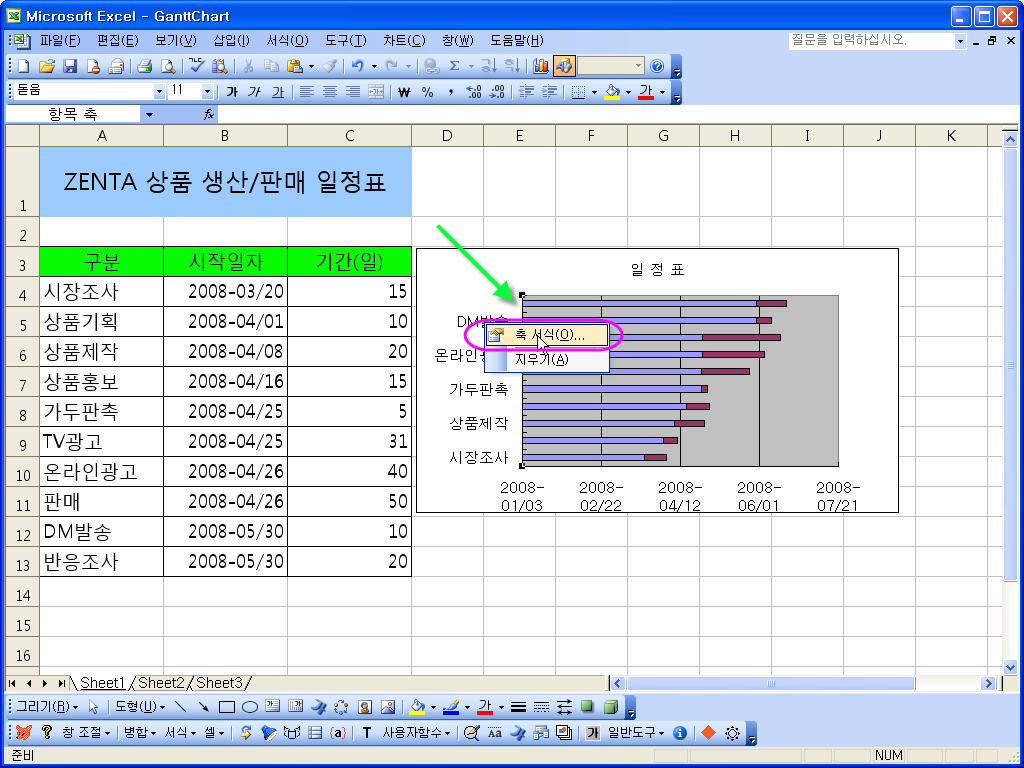
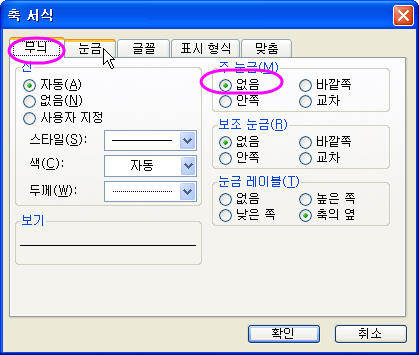
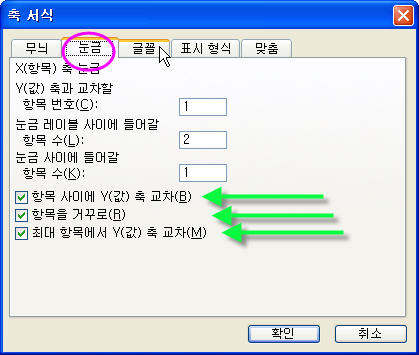
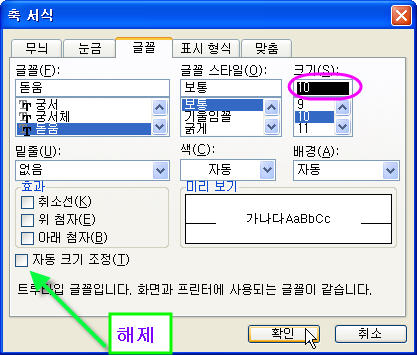
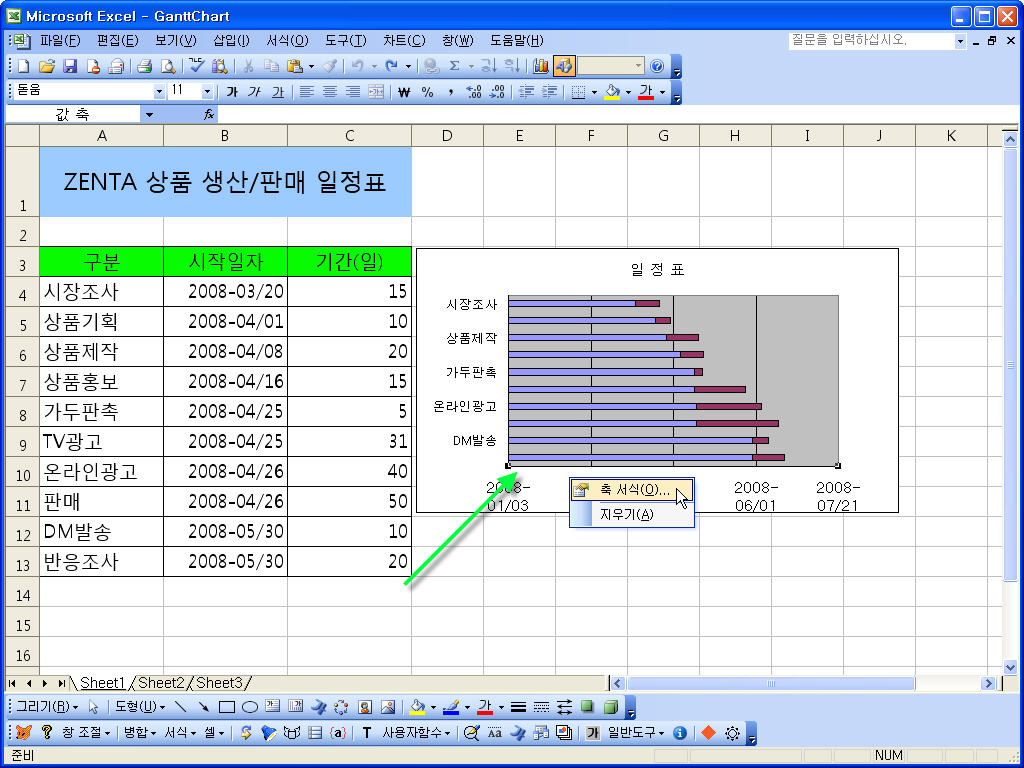
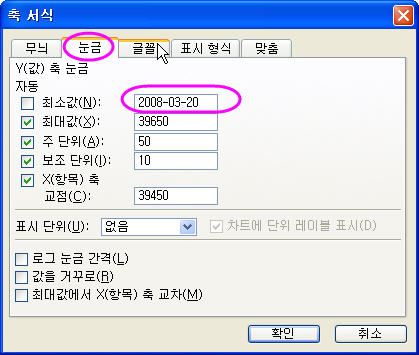
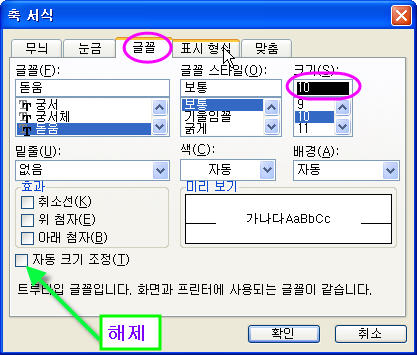
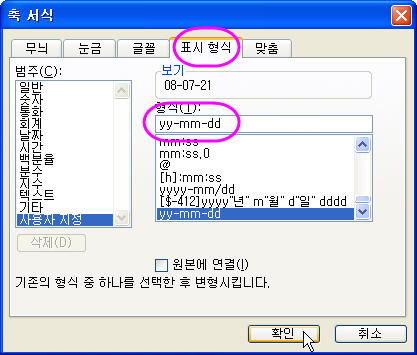
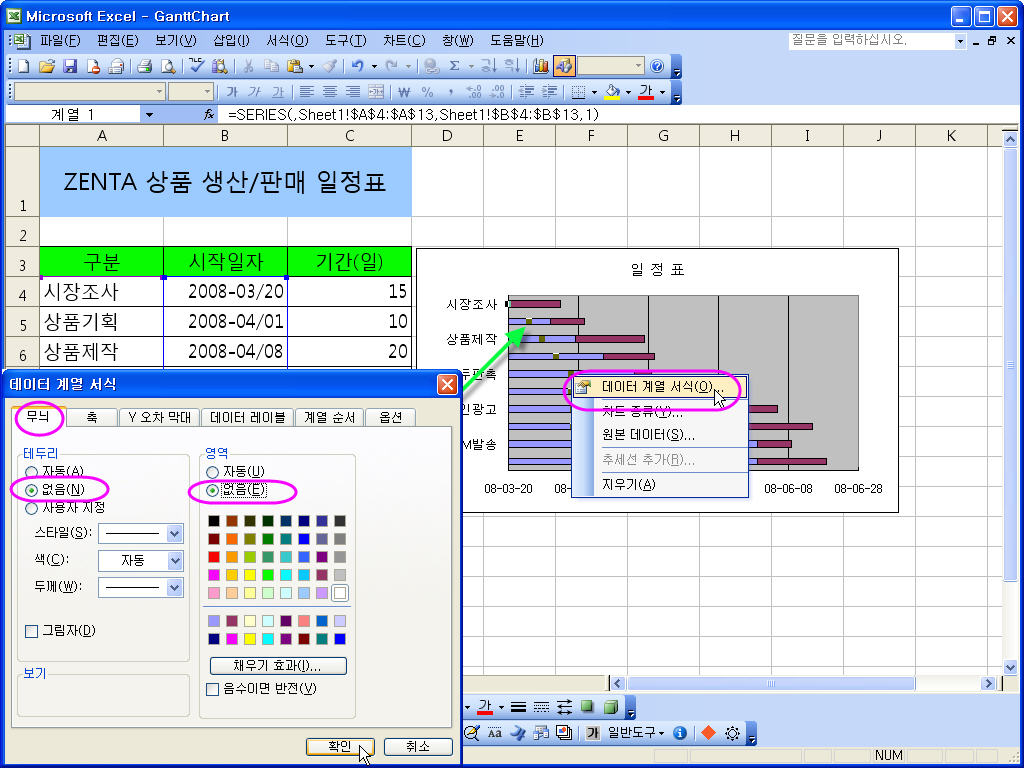
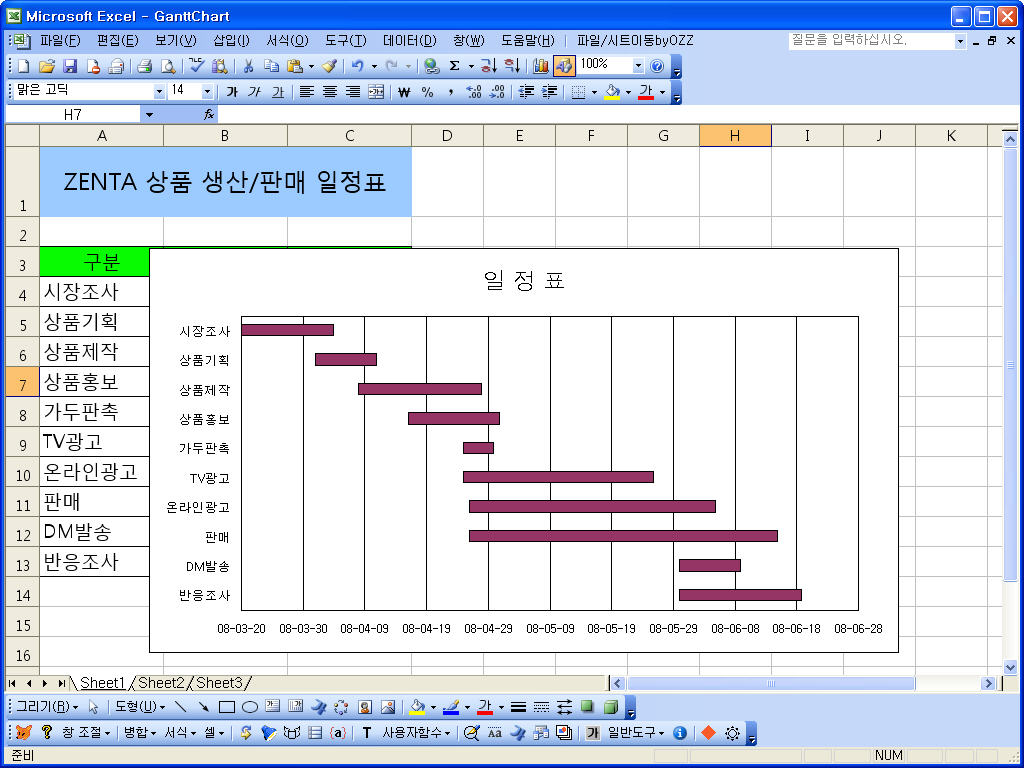
 invalid-file
invalid-file invalid-file
invalid-file